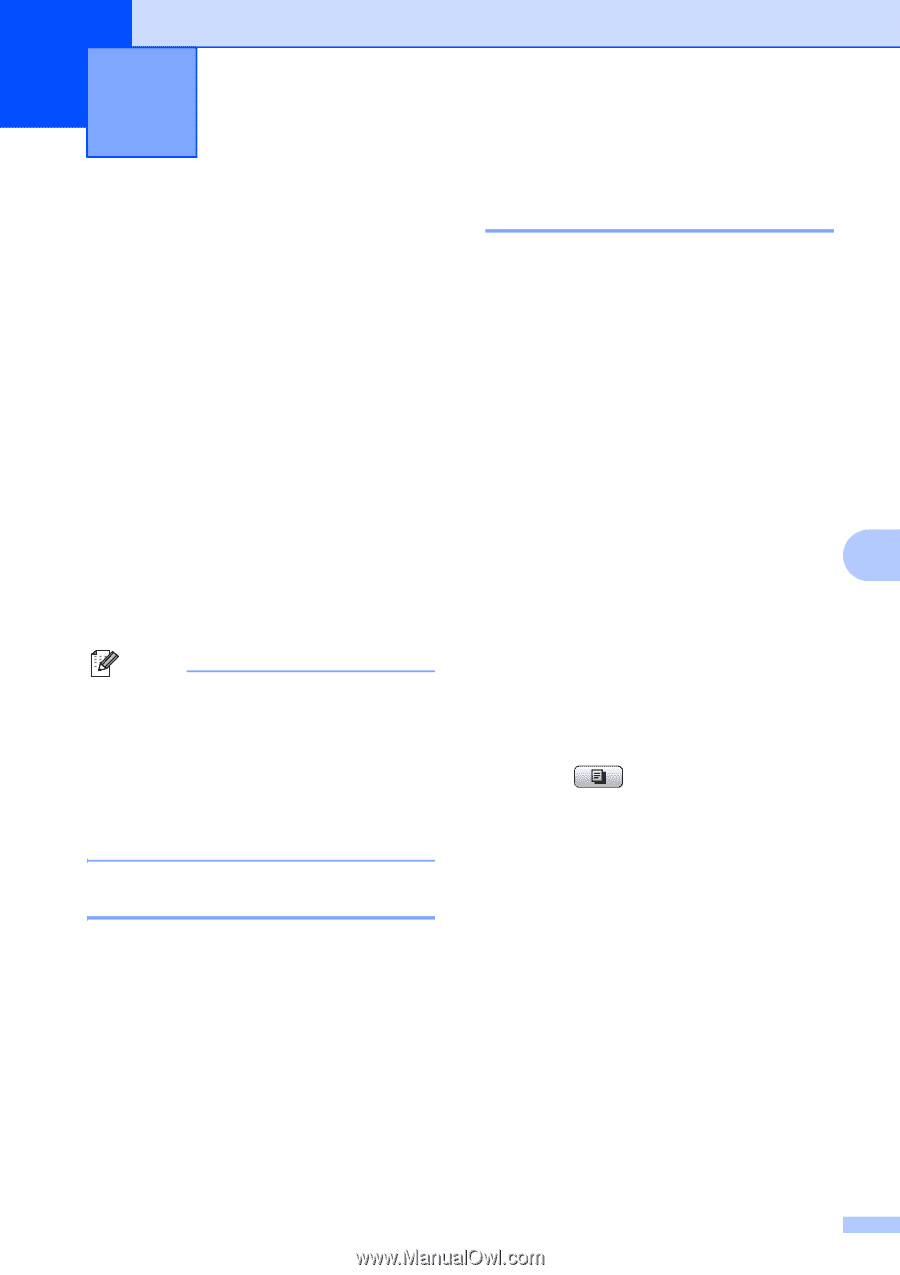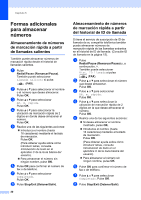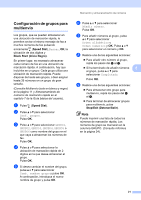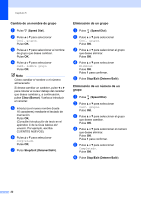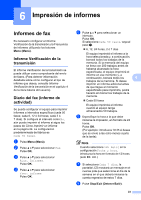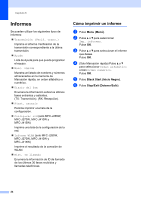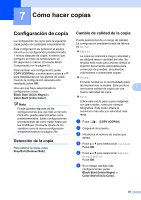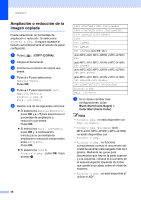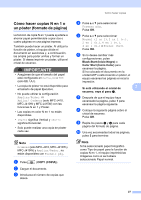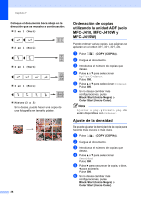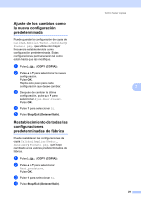Brother International MFC-J220 Advanced Users Manual - Spanish - Page 31
Cómo hacer copias, Configuración de copia, Detención de la copia, Cambio de calidad de la copia
 |
UPC - 012502625049
View all Brother International MFC-J220 manuals
Add to My Manuals
Save this manual to your list of manuals |
Page 31 highlights
7 Cómo hacer copias 7 Configuración de copia 7 La configuración de copia para la siguiente copia puede ser cambiada temporalmente. Esta configuración es temporal; el equipo volverá a su configuración predeterminada 1 minuto después de copiar, a menos que configure el modo de temporizador en 30 segundos o menos. (Consulte Modo Temporizador en la página 5). Para cambiar una configuración, pulse COPY (COPIA) y, a continuación, pulse a o b para desplazarse por los ajustes de copia. Cuando la configuración deseada esté resaltada, pulse OK. Una vez que haya seleccionado la configuración, pulse Black Start (Inicio Negro) o Color Start (Inicio Color). Nota Puede guardar algunas de las configuraciones que use más a menudo. Para ello, puede seleccionarlas como predeterminadas. Estas configuraciones permanecerán tal como están hasta que las modifique. (Consulte Ajuste de los cambios como la nueva configuración predeterminada en la página 29). Detención de la copia 7 Para detener la copia, pulse Stop/Exit (Detener/Salir). Cambio de calidad de la copia 7 Puede seleccionar de un rango de calidad. La configuración predeterminada de fábrica es Normal. Rápida La copia se realizará a mayor velocidad y se utilizará menor cantidad de tinta. Se emplea este modo para ahorrar tiempo al imprimir documentos adecuados para corrección de pruebas, documentos voluminosos o numerosas copias. Normal El modo normal es el recomendado para las impresiones normales. Este produce una buena calidad de copia con una 7 buena velocidad de copia. Alta Utilice este modo para copiar imágenes con gran nitidez, como por ejemplo fotografías. Este modo ofrece la resolución más alta y la velocidad más lenta. a Pulse (COPY (COPIA)). b Cargue el documento. c Introduzca el número de copias que desea. d Pulse a o b para seleccionar Calidad. Pulse OK. e Pulse a o b para seleccionar Rápida, Normal o Alta. Pulse OK. f Si no desea cambiar más configuraciones, pulse Black Start (Inicio Negro) o Color Start (Inicio Color). 25